Daptar eusi
Aya seueur alesan anjeun tiasa nganggo kecap akses pikeun ngajagi file atanapi spreadsheet anu ngawatesan aksés atanapi éditan file. Sareng dina seueur kasus, anjeun ogé kedah ngahapus aranjeunna. Panginten anjeun kedah ngédit lembar kerja salajengna. Atawa ngan saukur kusabab anjeun henteu peryogi larangan deui. Bisi wae, Dina artikel ieu, anjeun bakal diajar kumaha carana miceun kecap akses tina file Excel anu disandi ku kecap akses atawa ngandung lembar kerja anu ditangtayungan ku sandi.
Unduh Buku Latihan Praktek
Anjeun tiasa undeur workbook dipaké pikeun démo di dieu sarta latihan sorangan bari anjeun ngaliwatan léngkah dijelaskeun dina unggal prosés. Anggo " exceldemy " salaku kecap akses.
Pupus Sandi tina File Excel.xslx
3 Cara Gampang Ngahapus Sandi tina File Excel
Upami sadayana file anjeun ditangtayungan kecap akses sareng anjeun kedah nyelapkeun kecap akses unggal anjeun muka file, metode ieu bakal ngabantosan anjeun ngahapus sandi tina file Excel. Contona, file munggaran ti bagian download. Pikeun miceun sandi tina file, tuturkeun salah sahiji metodeu ieu.
1. Hapus Sandi tina File Excel Nganggo Info Option
Metoda ieu bakal difokuskeun nyabut kecap akses tina file Excel anu disandi sareng kecap akses. . Pikeun ngalakukeun éta, mimitina, urang bakal nganggo panel Info . Turutan léngkah-léngkah ieu kanggo ningali kumaha carana.
Lengkah-léngkah:
- Ke heula, buka filena.
- Terus selapkeunsandi (" exceldemy " pikeun file dina bagian undeuran) teras klik dina OK . Spreadsheets bakal dibuka.

- Ayeuna, klik tab File tina pita anjeun.
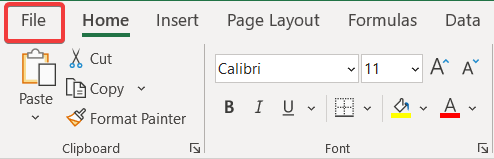
- Sanggeus éta, klik Info tina panel di sisi kénca.

- Salajengna, pilih Protect Workbook ti katuhu.
- Teras klik Encrypt with Password tina menu drop-down.

- Ayeuna hapus sandi tina widang Sandi .

- Ahirna, klik OK .
Ayeuna anjeun tiasa muka deui file tanpa kecap akses. Salami kolom sandi kosong anjeun tiasa ngaksés éta tanpa kecap konci ti titik ieu. Ieu mangrupikeun salah sahiji cara pikeun ngahapus sandi tina file Excel.
Baca Selengkapnya: Kumaha Nyabut Sandi tina File Excel Nalika Muka (4 Cara Gampang)
2. Ngagunakeun Save As Option pikeun Cabut Sandi tina File Excel
Salian ti metode saméméhna, aya hiji deui nu bisa Anjeun pake pikeun mupus kecap akses tina hiji file Excel énkripsi kalawan hiji. Dina metodeu ieu, urang bakal nganggo pilihan Simpen Salaku pikeun nyimpen file ku cara ngahapus kecap akses.
Lengkah:
- Kahiji, buka filena.
- Teras selapkeun kecap akses teras klik OK . (Sandi " exceldemy " kanggo file tina bagian undeuran)

- Ayeuna,klik tab File tina pita.

- Teras, klik pilihan Simpen Salaku ti panel di beulah kénca.
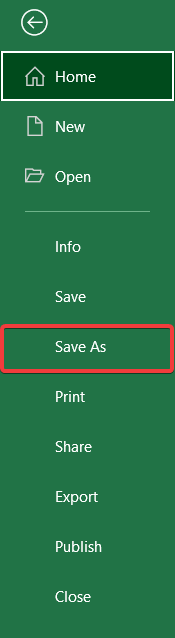
- Ayeuna dina kotak Simpen Salaku , navigasi file ka tempat anjeun hoyong disimpen. Teras klik Tools ti handap sapertos gambar di handap ieu.
- Sanggeus kitu, klik General Options tina menu drop-down.
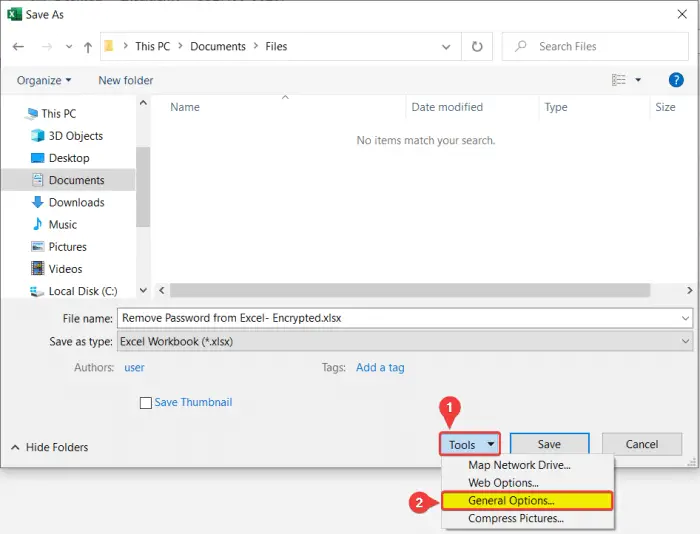
- Alhasil, kotak General Options bakal nembongan. Di dieu, hapus téks(sandi) tina Sandi pikeun muka jeung Sandi pikeun ngaropéa widang.

- Sanggeus éta klik OK terus Simpen .
Ti ayeuna, anjeun bisa muka payil nu disimpen tanpa kecap akses nanaon.
Maca deui: Kumaha carana ngahapus Buku Kerja Excel tanpa Sandi (3 Métode Gampang)
3. Zipping File Excel pikeun Ngahapus Sandi
Upami anjeun hilap kecap konci anjeun anu dianggo pikeun ngajagi a spreadsheet dina file Excel, anjeun tiasa nyabut sandi ku metoda ieu. Sanaos rada pikaboseneun, metode ieu tiasa dianggo pikeun ngahapus sandi tina file Excel tanpa bantosan aplikasi pihak katilu éksternal. Sadaya anu anjeun peryogikeun nyaéta parangkat lunak anu tiasa nimba file .zip. Inget pikeun nyadangkeun file bisi ruksak.
Léngkah-léngkah:
- Kahiji, buka tab View di anjeun. file explorer sareng pastikeun pilihan Ekstensi ngaran file nyaétadipariksa.
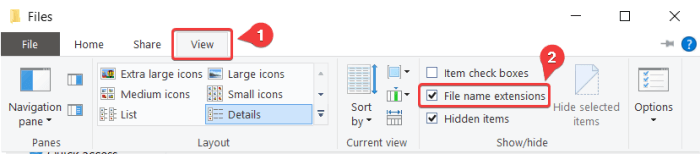
- Ayeuna robah ekstensi file jadi .zip tina .xlsx format.

- Dina ieu instan, windows bakal mintonkeun Anjeun kotak peringatan pikeun ngarobah ekstensi file. Klik Leres .
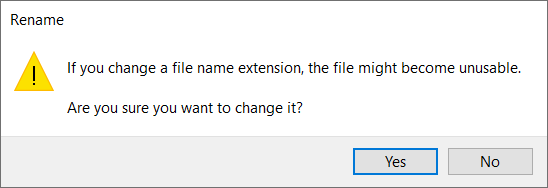
- Ayeuna, buka file .zip. Teras lebetkeun file anu namina xl .

- Ayeuna klik dua kali dina lembar kerja file.

- Sanggeus éta, pilih lembar kerja anu ditangtayungan ku sandi. Buku kerja kami di dieu ngan gaduh hiji spreadsheet. Kuring keur milih hiji sakumaha ditémbongkeun dina gambar.

- Ayeuna, klik jeung sered file pikeun nyalin kana file explorer. Teras buka file anu disalin janten Notepad.

- Sanggeus buka alat milarian dina Notepad ku mencét ' Ctrl+F' dina kibor Anjeun.
- Ayeuna dina Teangan naon ketik widang proteksi teras klik Teangan Salajengna .

- Alhasil, Notepad bakal manggihan garis tempat kecap ditulis.

- Ayeuna pilih sakabéh baris dimimitian ku tanda kirang ti (). Lebetkeun tanda-tanda dina pilihan.
Sakuduna dimimitian ti dieu.

Sareng mungkas di dieu.

- Ayeuna pencét Backspace atawa Pupus dina kibor anjeun pikeun miceun pilihan.
- Sanggeus simpen jeung tutup notepad.
- Salin file Notepad anu diédit kana file .zip dimana urang nyandak eta. (xl>lembar kerja>). Klik OK lamun Ngaran Archine jeung parameter kotak mucunghul.

- Ayeuna tutup .zip file.
- Sanggeus rengse, ganti ekstensi file deui ka .xlsx.

- Dina ayeuna, kotak peringatan bakal muncul deui. Klik Leres di dinya.

Ku sabab kitu, léngkah-léngkah ieu bakal ngahapus sandi tina file Excel anu dipikahoyong. Ayeuna, buka file sareng anjeun bakal mendakan diri anjeun tiasa ngédit spreadsheet deui upami anjeun parantos ngalaksanakeun sagala léngkah anu leres.
Baca Selengkapnya: Kumaha Ngalindungan Buku Kerja Excel nganggo Sandi (3 Cara Gampang)
Cabut Sandi tina Lembar Kerja anu Dilindungan dina Excel
Pikeun sababaraha file sapertos anu kadua dina bagian undeuran, anjeun henteu peryogi kecap konci pikeun ngaksés éta file. Tapi ieu téh ditangtayungan sandi tina ngédit spreadsheet salajengna atawa nyieun atawa ngédit lambar dina workbook a. Pikeun mupus kecap akses tina spreadsheet anu ditangtayungan dina file Excel, tuturkeun salah sahiji metodeu ieu. Hiji bisa dipaké ngan lamun nyaho sandi. Sareng anu sanésna tiasa dianggo sanaos anjeun hilap sandi anjeun.
Pikeun ngagunakeun metode ieu, anjeun kedah nginget kecap konci. Pikeun mupus kecap akses tina file Excel dina spreadsheet anu ditangtayungan, tuturkeun léngkah ieu.
Lengkah-léngkah:
- Kahiji, buka Review tab dina pita anjeun.
- Ayeuna, tina grup Protect , pilih Nyanggakeun Lambaran .

- Akibatna, kotak anu ngaranna Nyalindungan Lembar bakal nembongan. Ayeuna lebetkeun kecap akses spreadsheet anjeun (" exceldemy " upami anjeun nganggo salah sahiji tina bagian undeuran).

- Sanggeus kitu, klik Ok .
Ieu bakal ngahapus sandi tina spreadsheet dina file Excel. Ayeuna anjeun tiasa ngédit deui spreadsheet anu anjeun pikahoyong.
Hal-hal anu Perlu Diinget
- Nganggo metodeu fitur Simpen Salaku bakal nyimpen salinan file anu béda tanpa sandi wae. Koropak asli bakal tetep ditangtayungan kecap akses.
- Kanggo sadaya metode, iwal anu terakhir, anjeun kedah nginget kecap akses.
- Metode konvérsi ngan tiasa dianggo upami spreadsheet ditangtayungan ku sandi, sanés file.
- Salawasna nyadangkeun file anjeun saencan ngarobah ekstensi file anjeun, bisi file meunang corrupteSalawasna ati-ati bari milih garis salila nyoplokkeun tina file téks dina metoda panungtungan. Milih porsi tambahan atawa nu leuwih leutik bisa ngaruksak koropakna.
Kacindekan
Ieu kabeh cara nu bisa Anjeun pake pikeun mupus kecap akses tina file Excel. Miharep anjeun parantos mendakan pituduh ieu cukup rinci pikeun ngabantosan sareng informatif. Upami anjeun gaduh patarosan atanapi saran, wartosan kami di handap. Kanggo langkung seueur pituduh sapertos kieu, buka Exceldemy.com .

